La nostra funzione di monitoraggio dei flussi in diretta consente a voi e al vostro team di scansionare i canali in diretta disponibili, individuare quelli attivi e visualizzare fino a quattro canali in diretta attivi su un’unica schermata. In sostanza, il monitoraggio dei flussi. Grazie alla capacità di rilevare e visualizzare tutti i canali di live stream in esecuzione, potrete assicurarvi che i vostri stream funzionino come dovrebbero e monitorare continuamente i vostri eventi live. Questa funzione consente di monitorare un massimo di 16 canali simultaneamente..
1 ) Avviare il flusso sul proprio encoder.
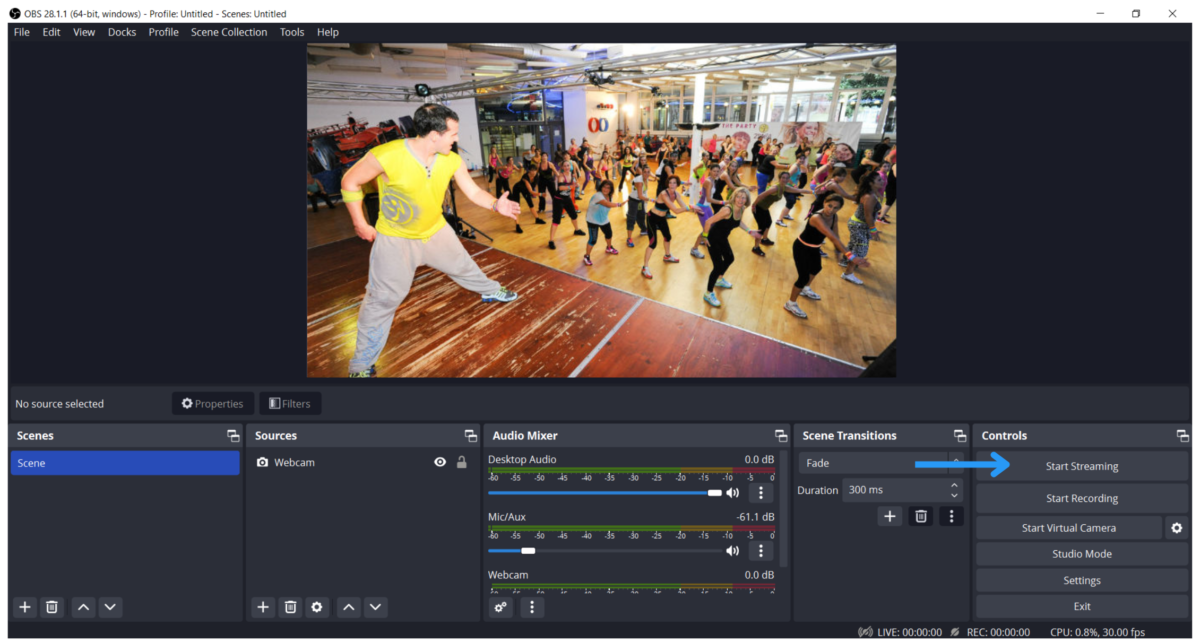
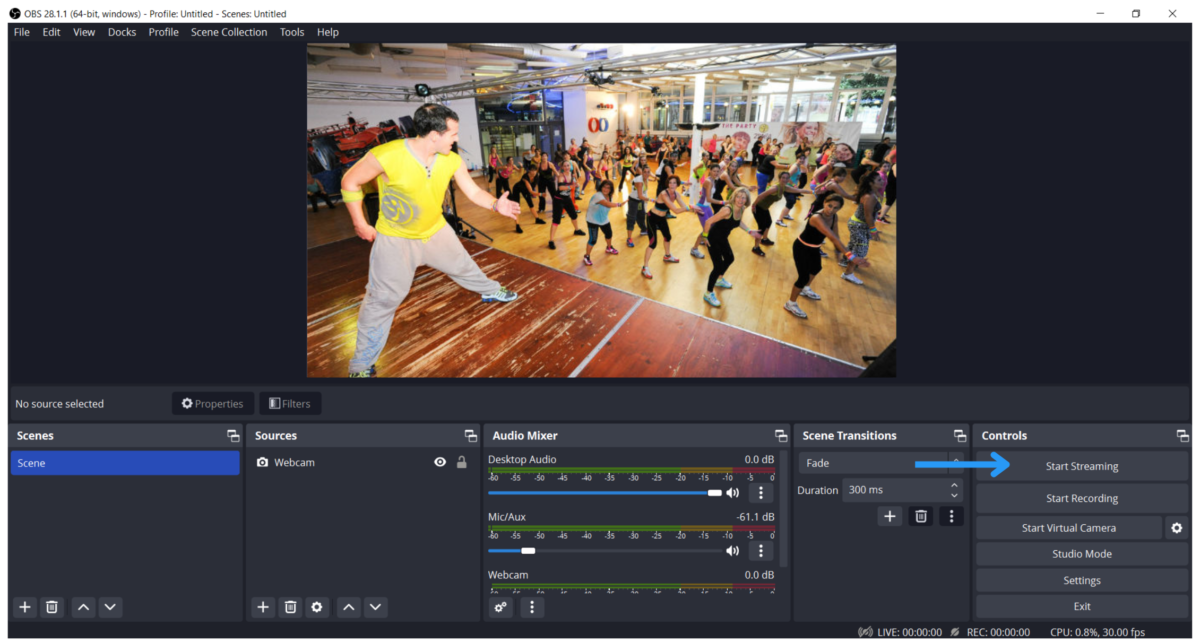
2 ) Visualizzare i flussi facendo clic sulla scheda Monitoraggio in diretta.
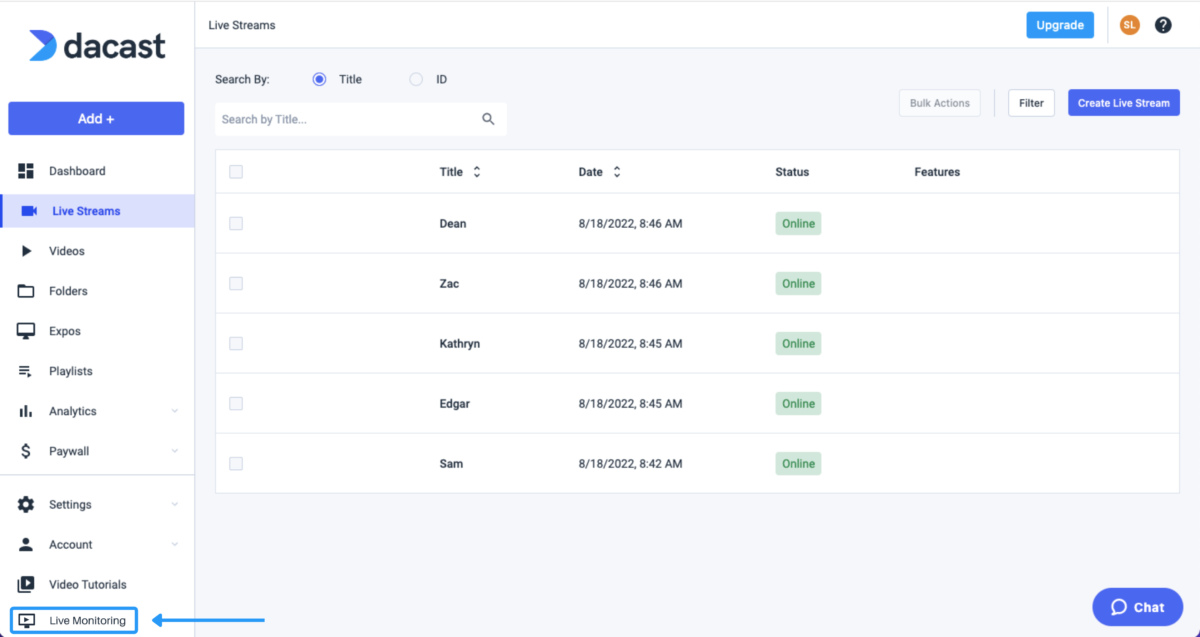
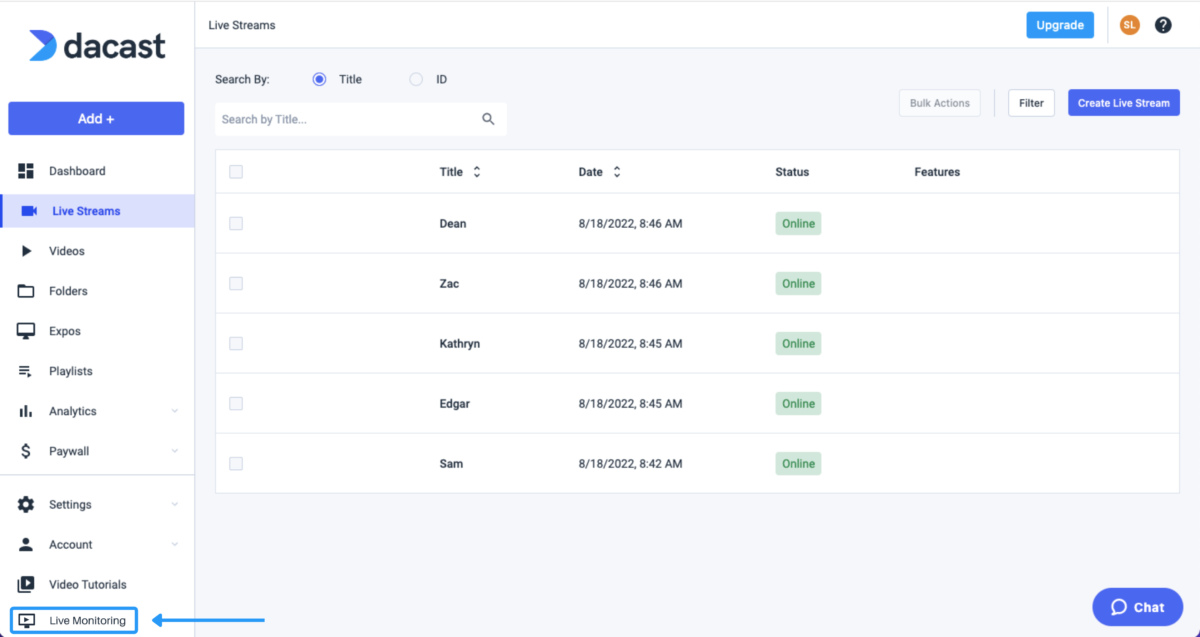
3 ) Inizialmente il monitor live apparirà vuoto. Fare clic su “Scansione canali” per visualizzare tutti i canali attivi.
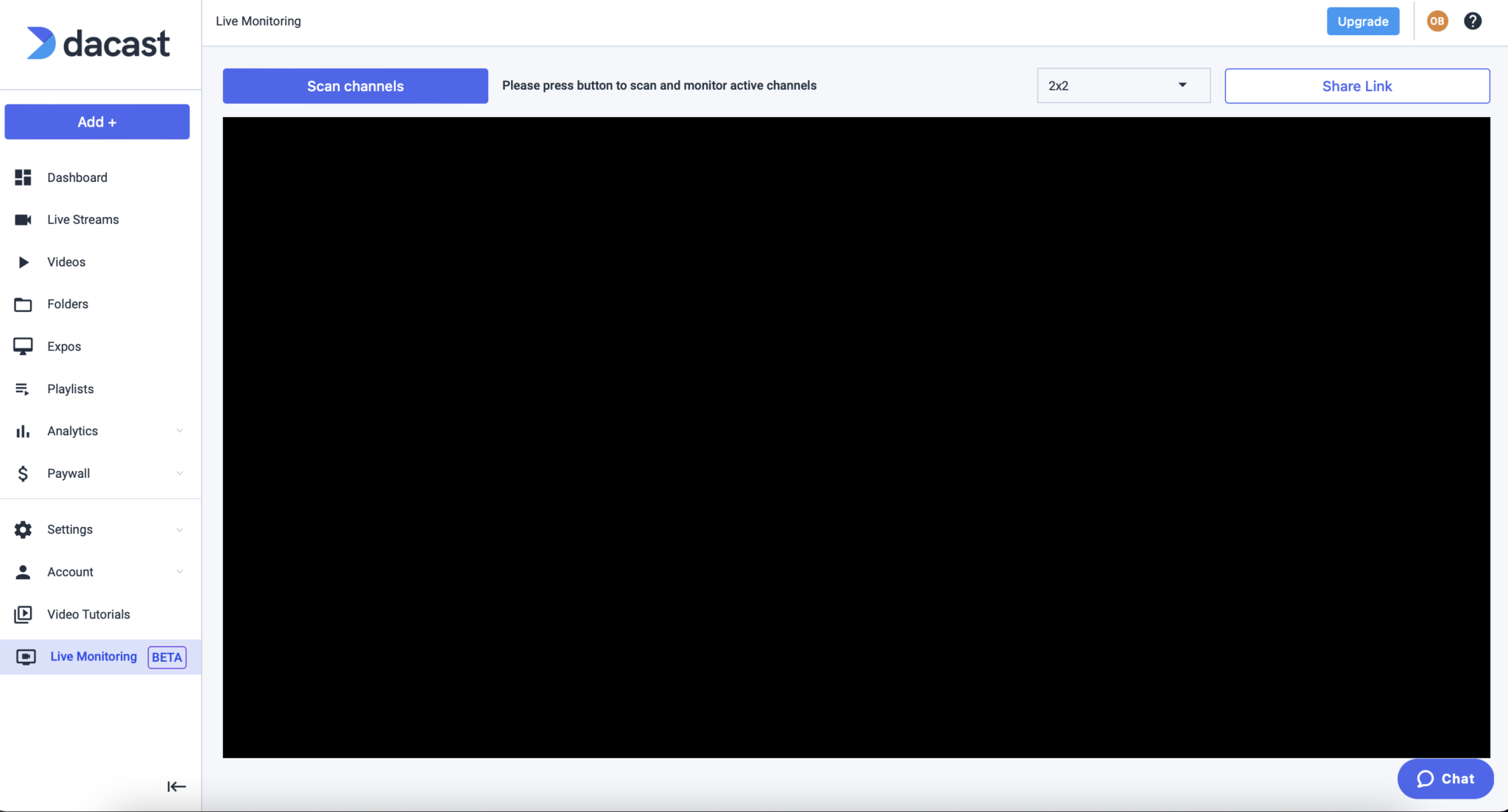
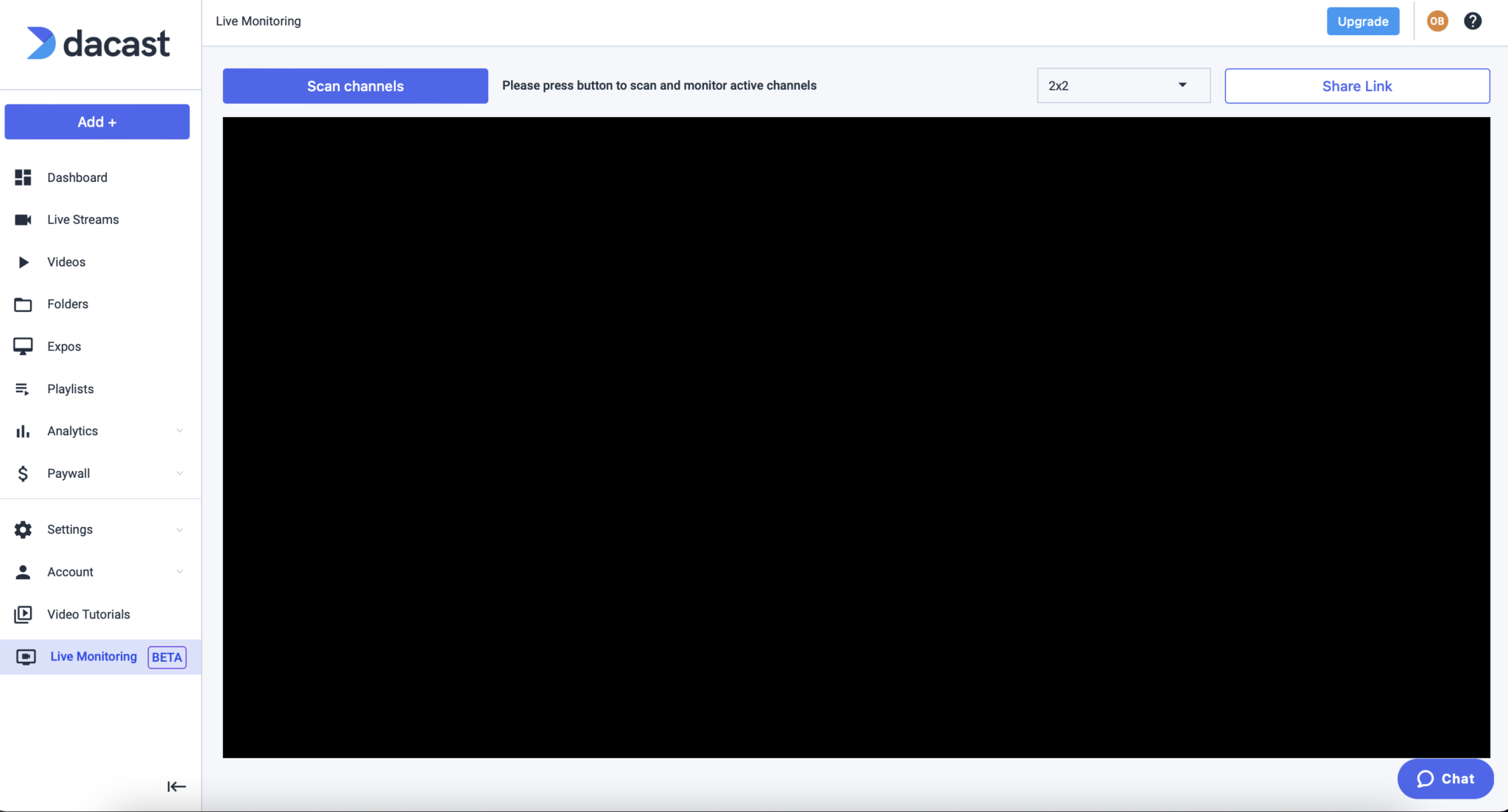
4 ) I canali live dovrebbero apparire come nell’esempio qui sotto.
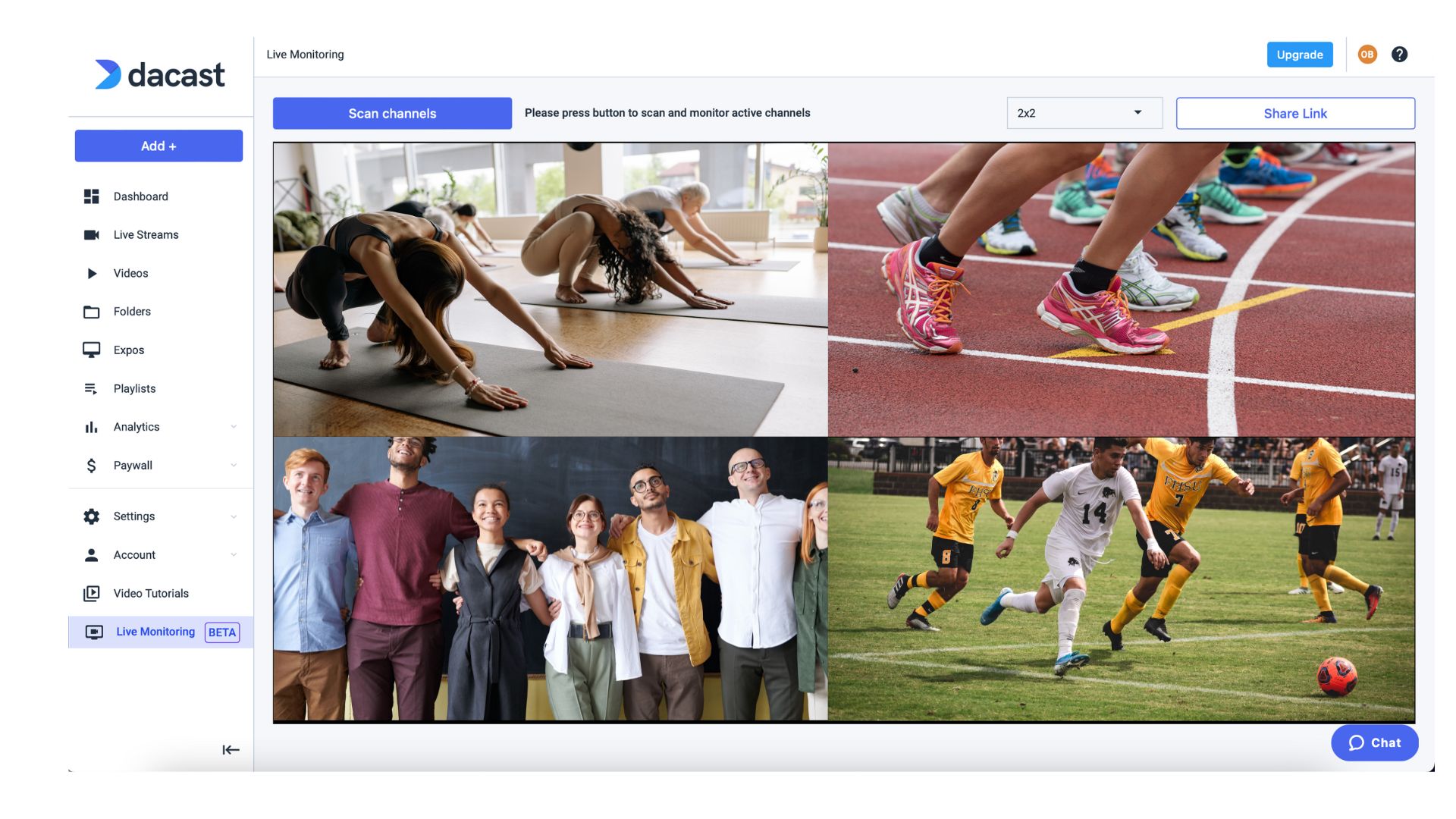
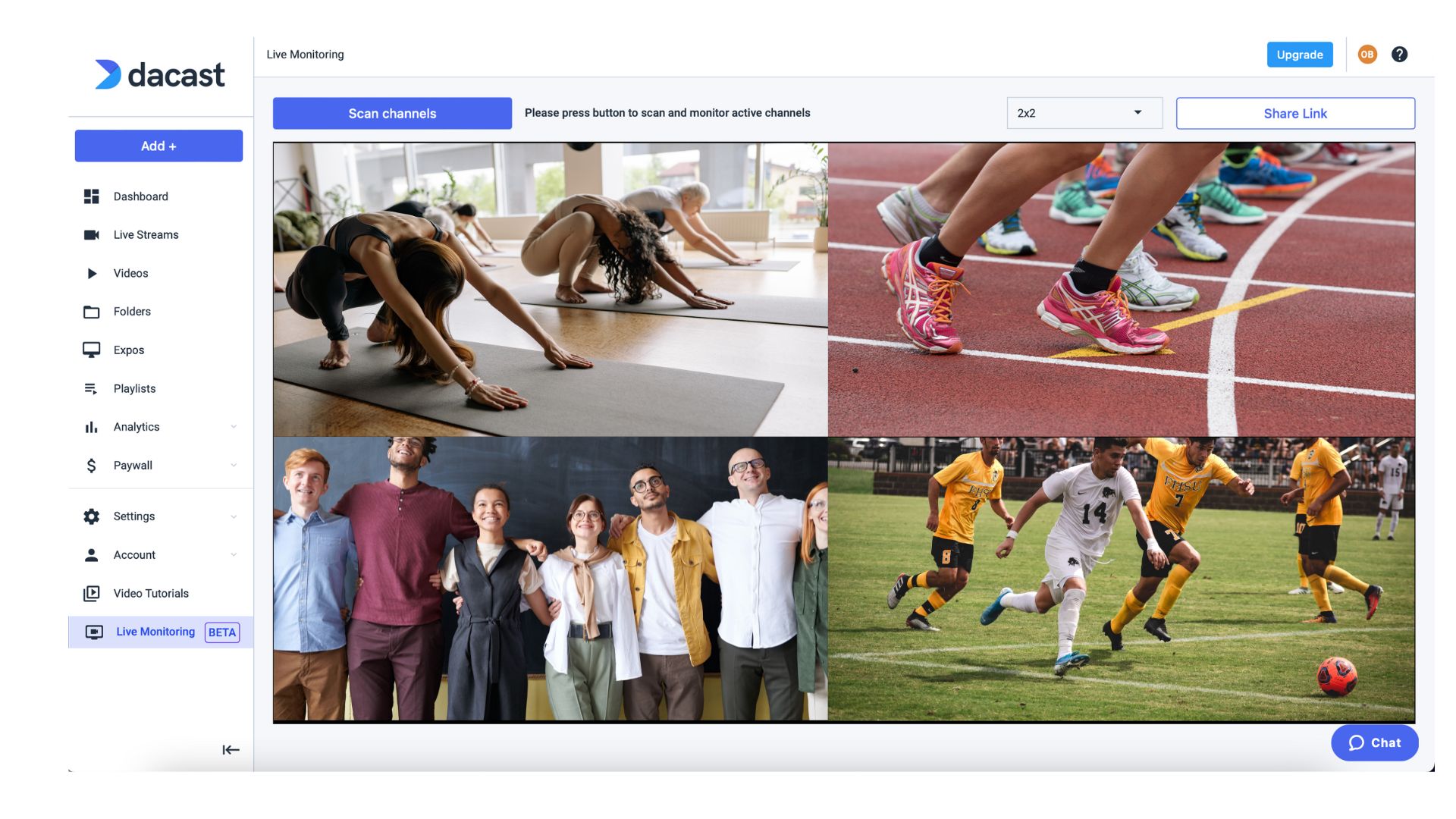
5 ) Se avete più di 4 canali attivi, fate clic sul pulsante a discesa del riquadro video. Selezionando il numero di cornici, i canali verranno suddivisi per adattarsi uniformemente alla finestra.
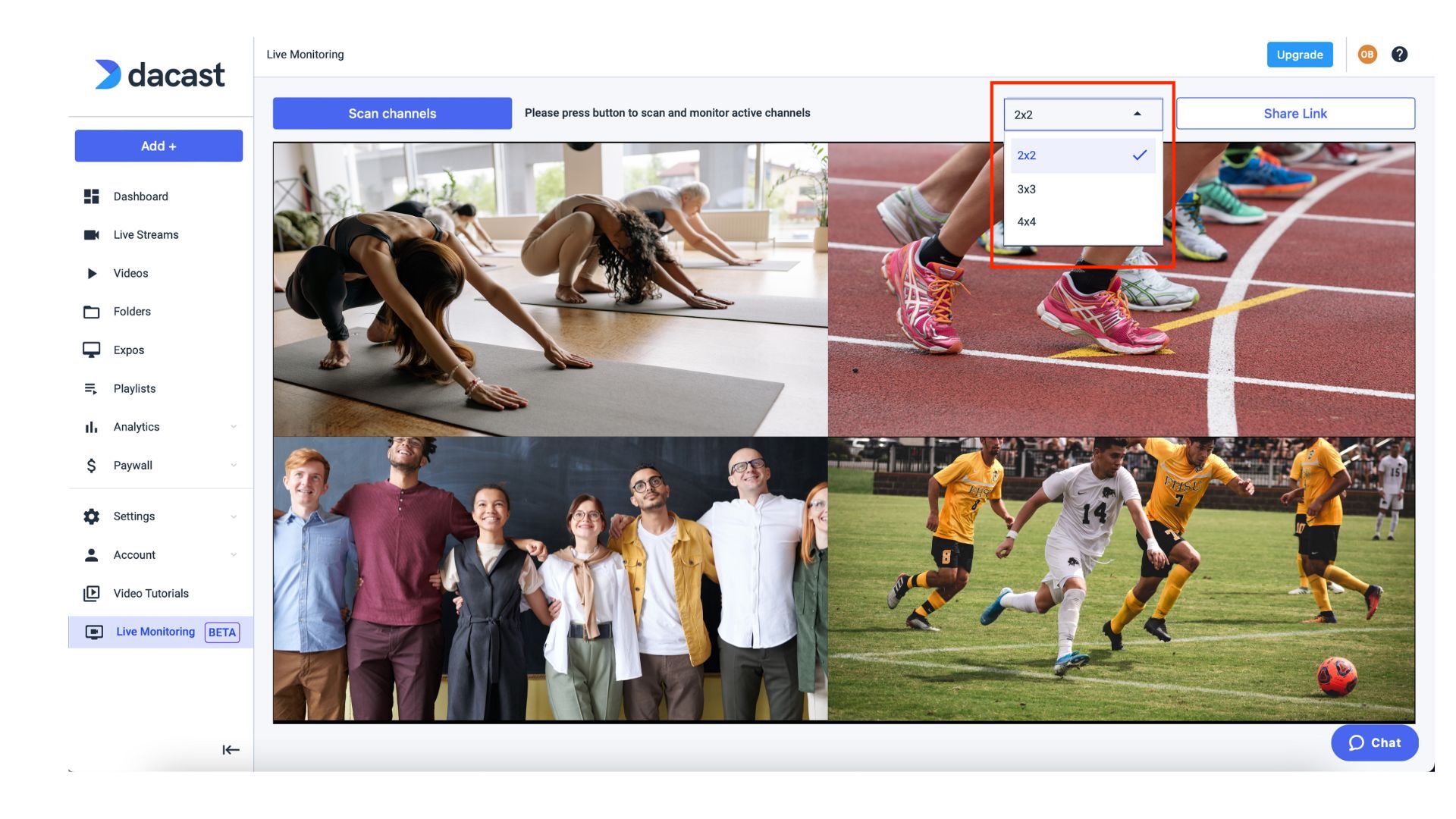
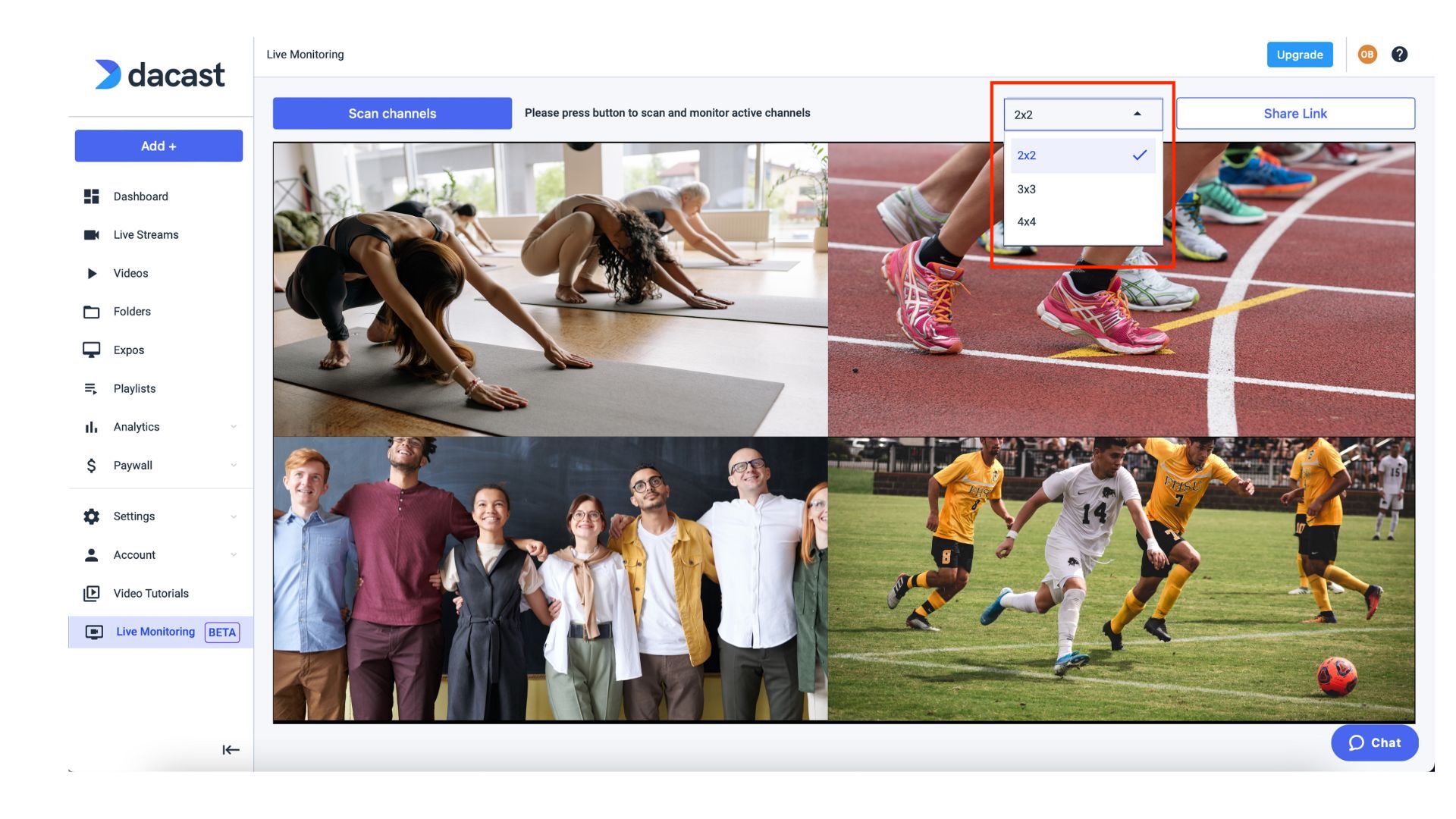
6 ) In questo esempio ci sono 5 canali live. Per visualizzare tutti e 5 i fotogrammi selezionare 3×3. Questo dividerà la finestra in 9 schermi, lasciando spazio al 5° canale.
*Nota: se si dispone di 5 canali in diretta e si seleziona 2×2, la finestra mostrerà solo 4 canali in diretta.
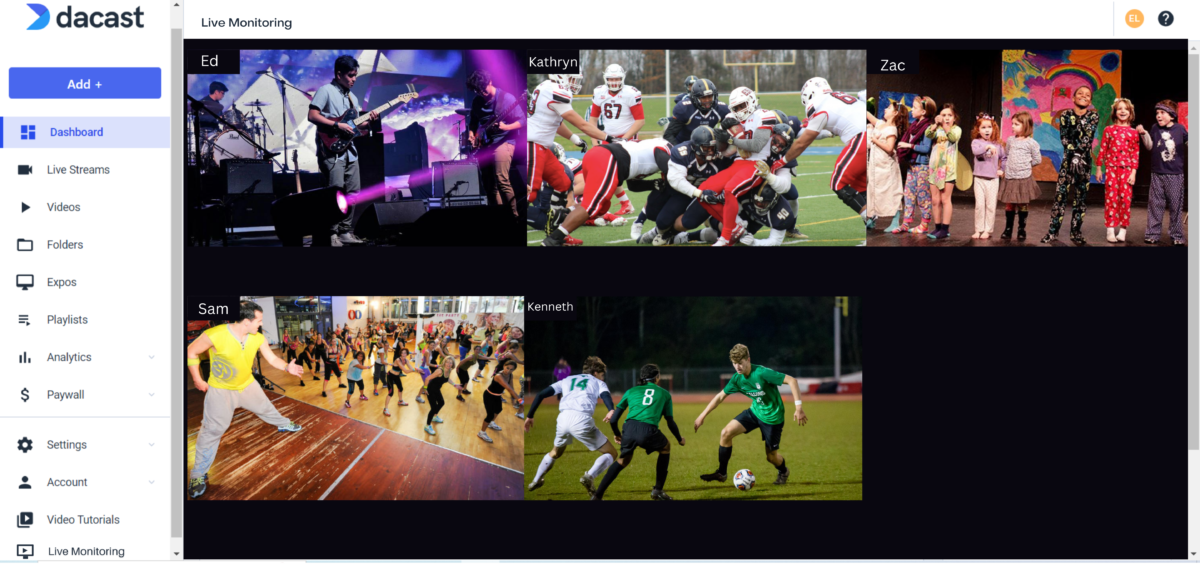
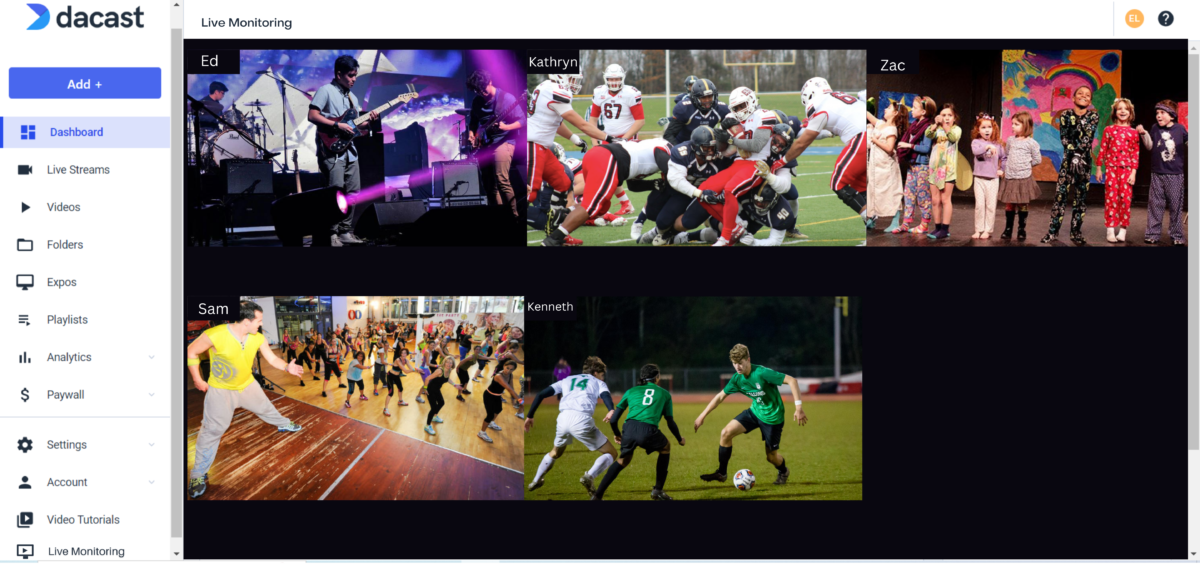
7 ) È possibile fare clic sul pulsante Condividi link per condividere il monitoraggio del flusso live.
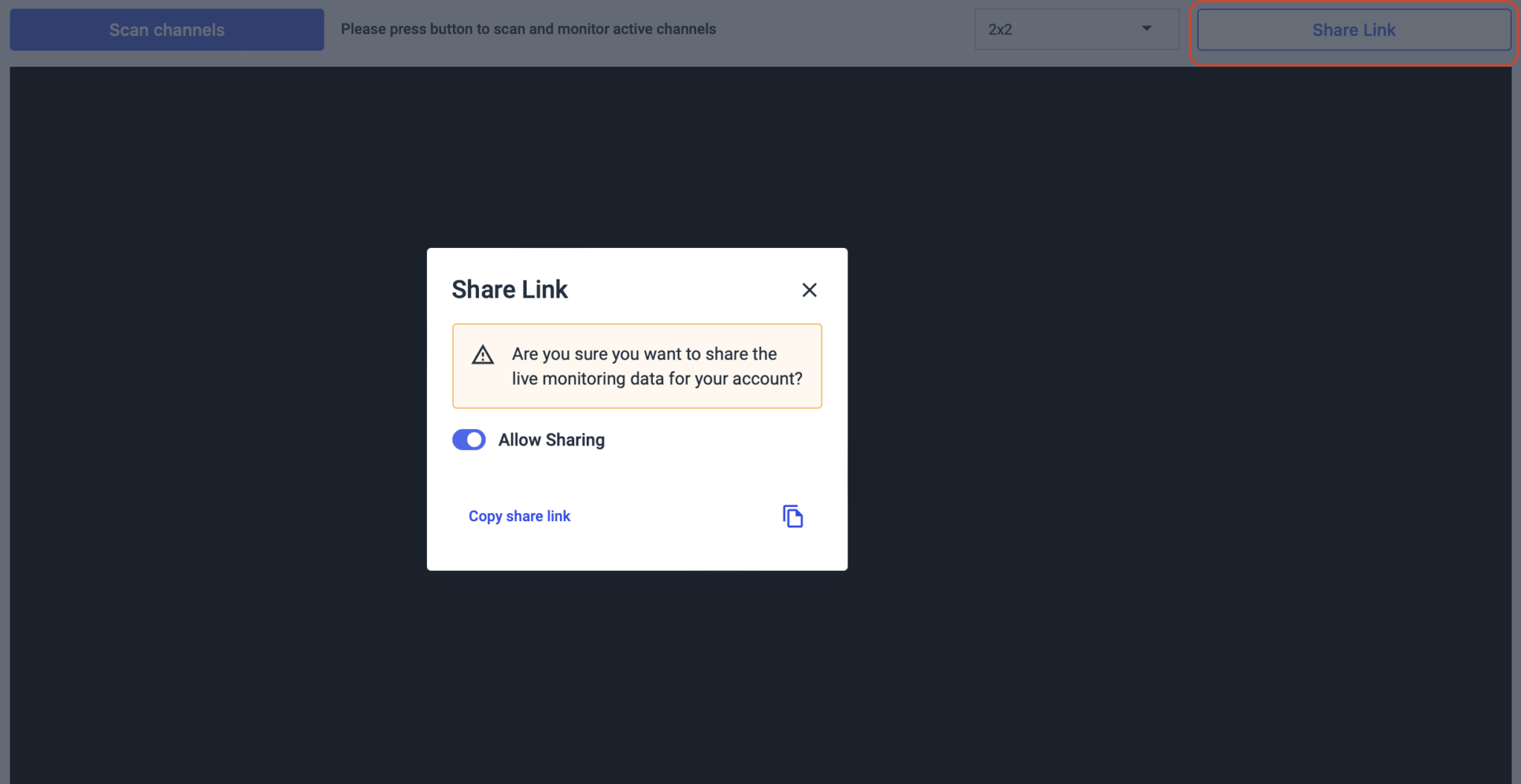
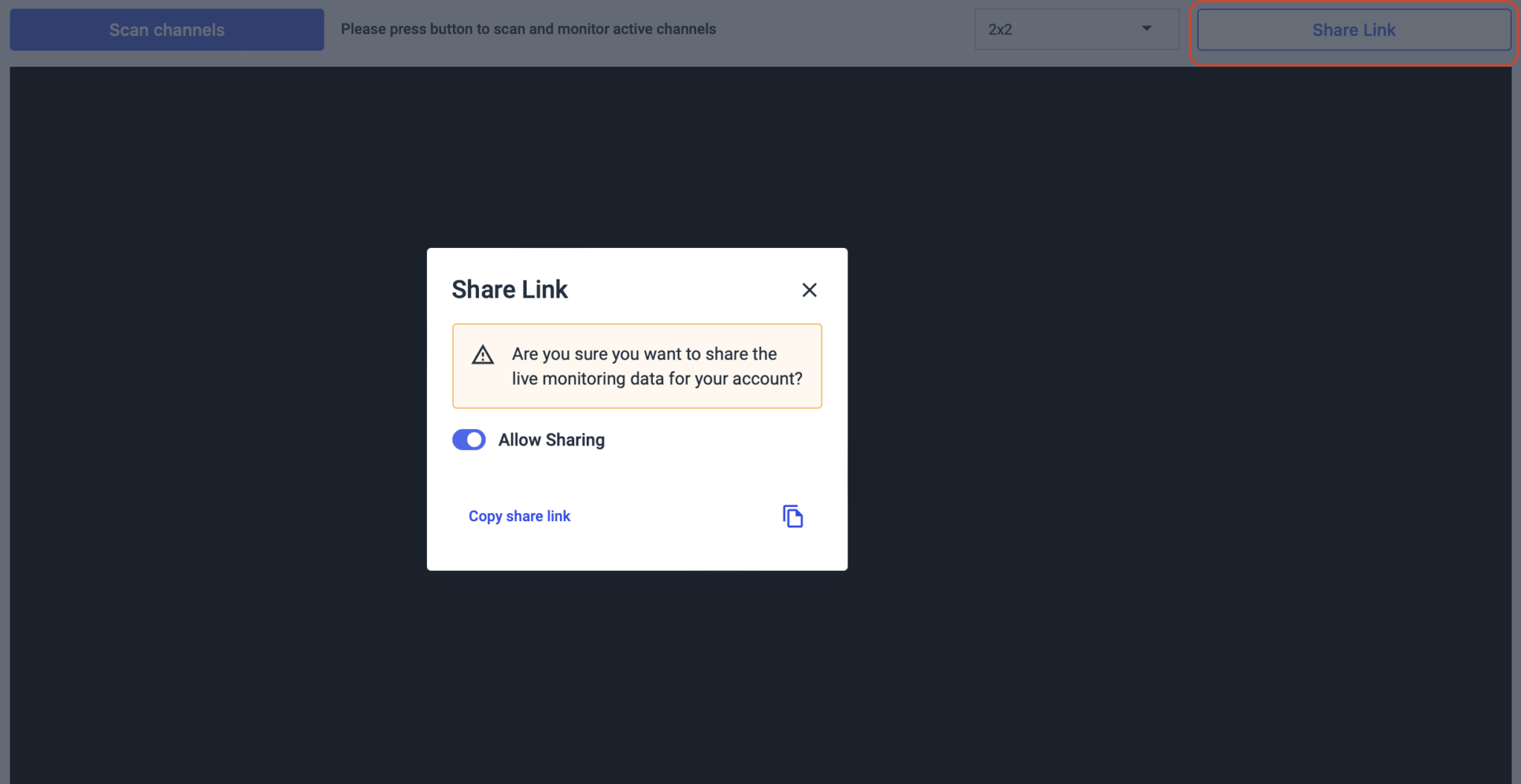
Se pensate che Dacast possa essere adatto alla vostra organizzazione, provate subito la nostra
prova gratuita di 14 giorni.

